win10顯示鍵盤,Windows 10是一款功能強大、用戶友好的操作係統,它的設計目標之一就是為了滿足各種用戶的需求,其中自動顯示屏幕鍵盤功能是一項非常實用的功能,特別適用於那些使用觸摸屏設備或無物理鍵盤的用戶。通過啟用這個功能,用戶可以輕鬆在屏幕上顯示虛擬鍵盤,從而實現輸入操作。接下來我們將詳細介紹如何在Win10中啟用自動顯示屏幕鍵盤功能,為您提供更便利的操作體驗。
操作方法:
1.點擊“開始”圖標。
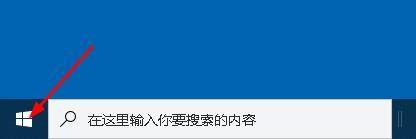
2.點擊齒輪圖標。
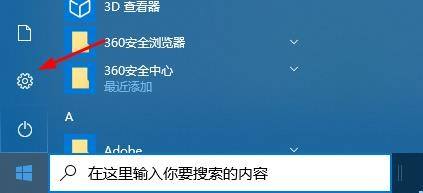
3.點擊“輕鬆使用”
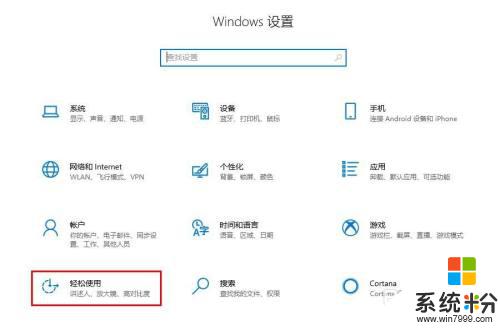
4.往下滾動左側窗口點擊”鍵盤“。
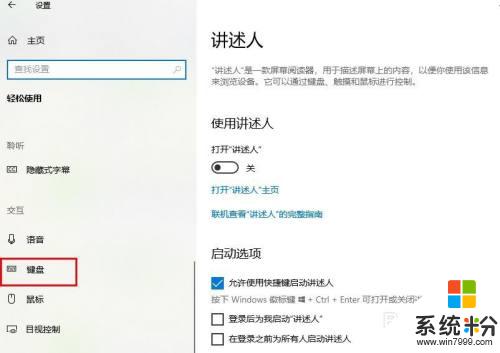
5.將”使用屏幕鍵盤“按鈕開啟。
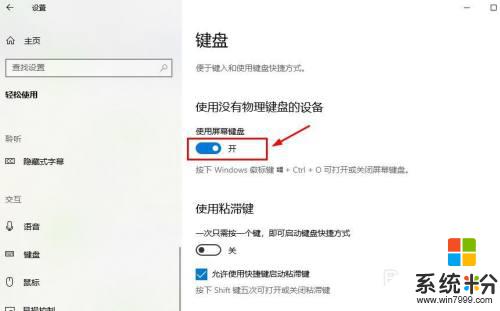
6.右鍵點擊任務欄觸摸鍵盤圖標,右鍵單擊”屏幕鍵盤>固定到開始屏幕“。
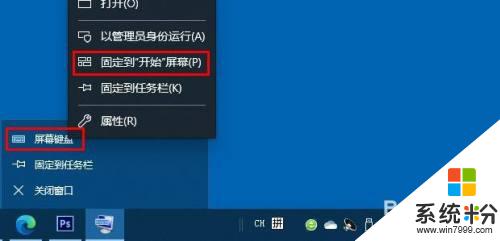
7.在開始菜單裏將屏幕鍵盤拖到桌麵。
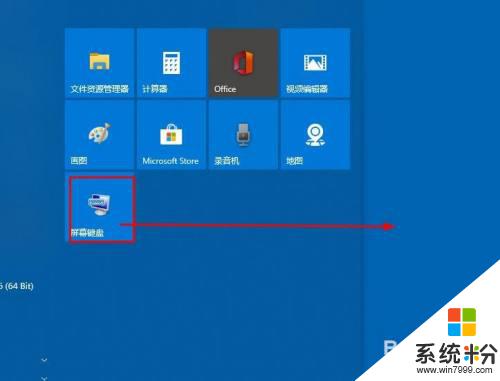
8.這樣,你就可以輕鬆在桌麵打開屏幕鍵盤。
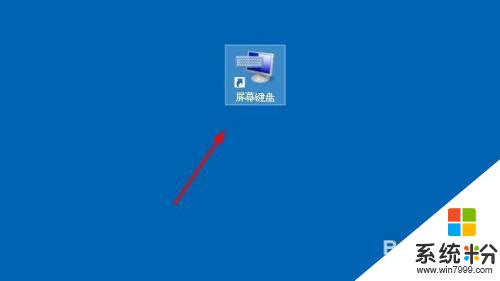
以上就是如何在win10顯示鍵盤的全部步驟,如果您有任何不清楚的地方,可以參考小編的提示來操作,我們希望這篇文章能夠對您有所幫助。
win10相關教程